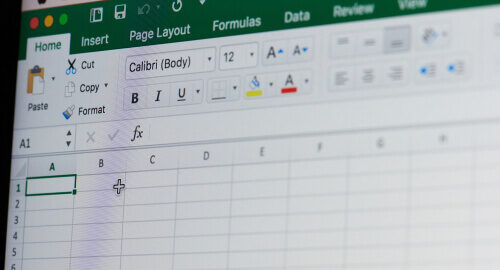Wil je een formulier maken in Excel, maar heb je geen idee hoe je dat moet doen? Een formulier maakt het vastleggen van gegevens eenvoudiger. Elk formulier bevat verschillende soorten velden (vakken waarin je gegevens invoert):
- In eenvoudige velden kun je gewenste gegevens intypen.
- Complexe velden bevatten ‘keuzelijsten’ waarmee je uit een specifieke lijst met items en ‘draaiknoppen’ een waarde te kunt kiezen.
In dit artikel leggen we uit hoe je op snelle wijze gegevens kan invoeren in Excel, zonder dat je alle kolommen door moet. Het soort veld is niet complex.
Gegevens formulier
Een gegevensformulier biedt meer overzicht dan een invoer van gegevens in meerdere kolommen die niet horizontaal op je scherm passen:
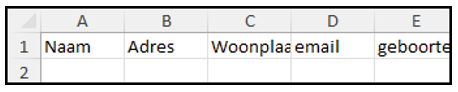
Om een formulier te maken, dient er eerst een knop ‘Formulier’ te worden toegevoegd aan het lint.
Knop Formulier
De eerste actie is om de werkbalk “Snelle toegang” aan te passen. Deze bevindt zich boven het lint. Klik daarin op het omgekeerde driehoekje:

Kies daarna voor ‘Meer opdrachten’ en het volgende venster verschijnt:
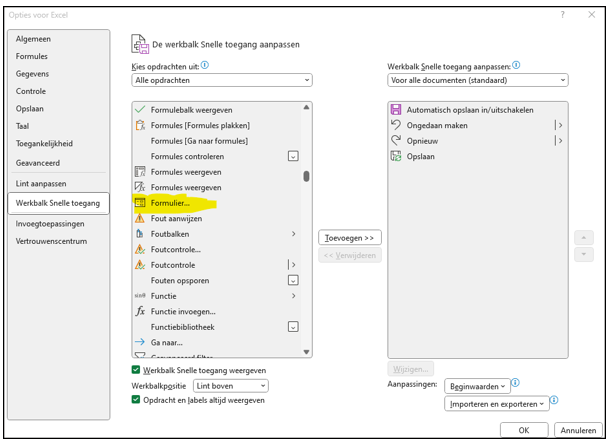
Ga op zoek naar ‘Formulier’ (in ‘Alle opdrachten’) en kies voor ‘Toevoegen’ zodat deze wordt toegevoegd aan de werkbalk “Snelle Toegang”.
Werkwijze
Selecteer een cel die zich onder de kolomtitels bevindt, bijvoorbeeld A2:
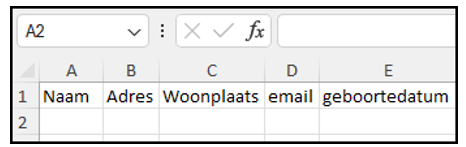
Klik dan op de knop ‘Formulier’ op de werkbalk “snelle toegang”. Een venster verschijnt waarop u eenvoudig uw gegevens kan invoeren (mogelijk krijgt u eerst een melding te zien. Klik deze weg middels OK):
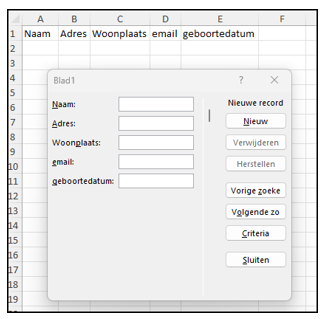
Conclusie formulier maken in Excel
Met behulp van de Formulier knop kunt u eenvoudig gegevens invoeren in Excel. Dit werk sneller dan dat u alles handmatig invult in cel A2, B2, C2 etc. Wil je meer kennis opdoen over Excel? Schrijf je dan hieronder in en ontvang hoge korting op je eerste cursus of probeer het eerst gratis.